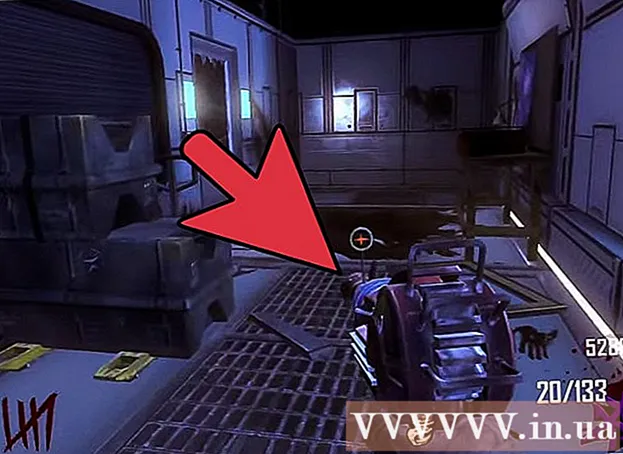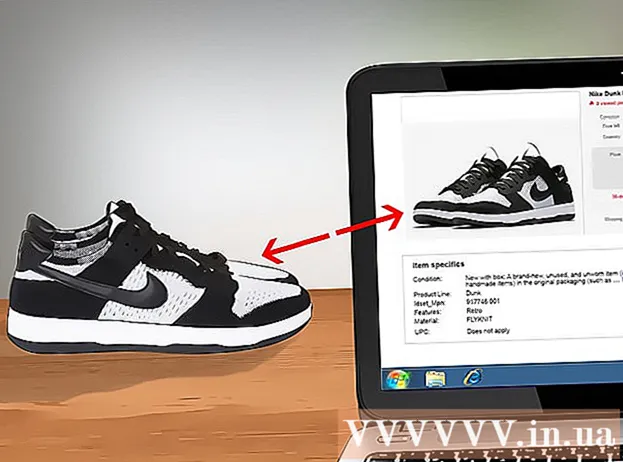Автор:
Peter Berry
Жаратылган Күнү:
16 Июль 2021
Жаңыртуу Күнү:
1 Июль 2024

Мазмун
Макалаларга же веб-сайттарга шилтемелер Интернеттеги тексттин байлыгын жана издөө тутумун оптималдаштырууну жакшыртты. Электрондук почтага, билдирүүгө же документке шилтемесин көчүрүп жана чаптап, каалаган веб-сайтка шилтеме бере аласыз. Компьютердин моделине, шайманына же программасына жараша ишке ашыруу бир аз башкача болот. Эгер дарек өтө узун болсо, шилтеме кыскартуу кызматын колдонсоңуз болот.
Кадамдар
3-ыкманын 1-ыкмасы: Windows жана Mac
Көчүргүңүз келген шилтемени табыңыз. Вебсайттардан, электрондук почталардан, Word документтеринен жана башка көптөгөн программалардан шилтемелерди көчүрүп алсаңыз болот.
- Веб-баракчалардагы же электрондук почталардагы тексттик шилтемелер көбүнчө асты сызылып, тегеректеги тексттен айырмаланып турат. Көптөгөн шилтемелер баскычтар жана сүрөттөр түрүндө болот.

Шилтемени оң баскыч менен чыкылдатыңыз. Эгер шилтеме сүрөт болсо, сүрөттү оң баскыч менен чыкылдатыңыз, ошондо Көчүрүү параметрин көрө аласыз.- Эгерде Mac колдонуп, чычкандын сол баскычын гана чыкылдата алсаңыз, баскычты кармаңыз Ctrl жана чыкылдатып, оң баскыч менюсун ачыңыз.

"Шилтемени көчүрүүнү" тандаңыз. Шилтеме көчүрүлгөндө, аны каалаган жерге чаптоо үчүн буферге көчүрүлөт. Буфер бир эле учурда бир гана шилтемени сактай алат. Бул параметрдин аталышы сиз колдонуп жаткан программага жараша бир аз башкача болот. Бул жерде жалпы мисалдар келтирилген:- Chrome - "Шилтеме дарегин көчүрүү"
- Firefox - "Шилтеменин жайгашкан жерин көчүрүү"
- Internet Explorer - "Кыска жолду көчүрүү"
- Safari - "Шилтемени көчүрүү"
- Сөз - "Гипершилтемени көчүрүү"

Шилтемени чаптай турган жерге чычкан. Шилтемени көчүрүп алгандан кийин, аны каалаган жерге чаптасаңыз болот. Шилтемени чаптагыңыз келген жерди чыкылдатыңыз.- Сиз шилтемени каалаган жерге, анын ичинде электрондук почталарды, Word документтерин, веб-браузердин даректер тилкесин, Facebook баарлашуусун жана башкаларды киргизе аласыз.
Шилтемени чаптаңыз. Көчүрүлгөн шилтемени чаптоонун бир нече жолу бар:
- Курсор жайгашкан жерди оң баскыч менен чыкылдатып, "Чаптоо" баскычын тандаңыз.
- Баскычты басыңыз Ctrl+V (Windows) же ⌘ Cmd+V (Mac).
- Түзөтүү менюну чыкылдатып (эгер мүмкүн болсо) жана "Чаптоо" баскычын тандаңыз. Бардык эле программалар Түзөтүү менюсунда жеткиликтүү эмес.
Шилтемени башка текст менен гипершилтеме кылып чаптаңыз. Айрым программалар, мисалы, блогдор, электрондук почта жана текстти иштеп чыгуу программалары шилтеме дарегинин ордуна көрсөтүлгөн текстти өзгөртө аласыз. Ушундайча, сиз сүйлөм менен шилтеме түзүп же сөздү көрсөтө аласыз:
- Чычкан курсоруңузду гипершилтемени түзө турган жерге коюңуз.
- "Гипершилтеме кыстаруу" баскычын чыкылдатыңыз. Бул параметр текст шаблонунун астында, же Вставка менюсунда (сөздү иштеп чыгуу программасы) жайгашышы мүмкүн. Бул баскычта адатта шилтеме чынжырынын сүрөтчөсү болот.
- "Көрсөтүүгө текст" талаасына эмнени көрсөтүүнү кааласаңыз, киргизиңиз. Бул чыкылдатуу шилтемеси катары пайда болгон тексттин бөлүгү.
- Шилтемени "Дарек", "URL" же "Шилтеме" талааларына чаптаңыз. Талааны чыкылдатып, баскычын басыңыз Ctrl+V (Windows) же ⌘ Cmd+V Көчүрүлгөн шилтемени чаптоо үчүн (Mac).
Дарек тилкесинен даректи көчүрүп, чаптаңыз. Эгер сиз кирип жаткан веб-баракчаңызды бөлүшүүнү же сактоону кааласаңыз, анда веб-дарегиңизди веб-браузериңиздин даректер тилкесинен көчүрүп алсаңыз болот:
- Веб браузердеги даректи чыкылдатыңыз. Серептеп жатканда даректин бир бөлүгү жашырылса, толук даректи көрө аласыз.
- Веб дарегин толугу менен тандаңыз. Адатта, чыкылдатуу менен дарек автоматтык түрдө тандалып алынат. Андай болбосо, баскычты басыңыз Ctrl/⌘ Cmd+A бардыгын тандоо.
- Тандалган даректи оң баскыч менен чыкылдатып, "Көчүрүү" баскычын басып же баскычты басып көчүрүңүз Ctrl/⌘ Cmd+C.
- Курсорду шилтеме чаптаган жерге коюп, баскычын басыңыз Ctrl/⌘ Cmd+V.
3 ичинен 2-ыкма: Мобилдик шаймандар
Көчүргүңүз келген шилтемени табыңыз. Шилтемени веб-браузерден, электрондук почта жана башка көптөгөн тиркемелерден көчүрүп алсаңыз болот. Шилтемелер салттуу текст же сүрөт шилтемелери катары көрсөтүлүшү мүмкүн.
- Бул сиз колдонгон мобилдик шайманга (Android, iPhone, iPad, Windows ж.б.) жараша болот.
Көчүргүңүз келген шилтемени басып туруңуз. Шилтемени тапкандан кийин, жаңы меню пайда болгонго чейин басып туруңуз. Меню пайда болгонго чейин бир аз күтүүгө туура келиши мүмкүн.
"Көчүрүү" параметрин чыкылдатыңыз. Жолдордун аталыштары сиз колдонгон колдонмого жараша өзгөрүп турушу мүмкүн. Төмөнкү мисалга окшош сөздөрдү издеңиз:
- Көчүрүү
- Шилтеме дарегин көчүрүү
- Шилтеме URL дарегин көчүрүү
- Көчүрүү дареги
Курсорду шилтеме чаптаган жерге коюңуз. Шилтемени көчүрүп алгандан кийин, текст киргизилген жерге койсоңуз болот. Курсор пайда болушу үчүн текст талаасын чыкылдатыңыз
Манжаңызды курсорго басып туруңуз. Бир аз күтүп, андан кийин коё бериңиз. Жаңы меню пайда болот.
- Эгер iOS түзмөгүн колдонуп жатсаңыз (iPhone, iPad, iPod Touch), лупа сүрөтчөсү чыккандан кийин колуңузду бошотуңуз.
- Эгер Android түзмөгүн колдонуп жатсаңыз, курсордун астындагы көрсөтмөлөр пайда болгондон кийин колуңузду бошотуңуз.
Көчүрүлгөн шилтемени чаптоо үчүн "Чаптоо" баскычын тандаңыз. Менюдан "Чаптоо" опциясын көрө аласыз. Көчүрүлгөн даректи текст талаасына чаптоо үчүн "Чаптоо" баскычын тандаңыз.
Шилтемени билдирүүдөн көчүрүп, чаптаңыз (Android). Эгер Android түзмөгүңүзгө шилтеме камтылган билдирүү келсе, шилтемени көчүрүп алуу үчүн бир нече кошумча кадамдарды жасашыңыз керек, айрыкча башка тексттер аралашып кеткен болсо. Бардык эле Android билдирүү жазуу колдонмолору бирдей иштешет:
- Шилтемени камтыган билдирүүнү басып, кармап туруңуз.
- Пайда болгон "Көчүрүү" баскычын чыкылдатыңыз. Көптөгөн тиркемелерде "Көчүрүү" деген сөздүн ордуна бир-бирине топтолгон эки беттин иконалары пайда болот.
- Көчүрүлгөн текстти шилтеме чаптала турган жерге чаптап, баштапкы билдирүүдөгү ашыкча текстти алып салыңыз.
3 ичинен 3-ыкма: Шилтемени кыскартууну колдонуңуз
Шилтемелерди кыскартуу кызматын колдонуп, шилтемелерди SMS же твитке жөнөтүү керек болгондо. Вебсайттын дареги кыйла узун, айрыкча көптөгөн суб-баракчаларды ачканда. Шилтемени кыскартуу кызматы текст жөнөтүү, твиттерге жөнөтүү же бөлүшүү үчүн узун даректердин кыскартылган версияларын түзүүгө мүмкүндүк берет.
Бөлүшкүңүз келген шилтемени көчүрүп алыңыз. Кыскартып, бөлүшкүңүз келген шилтемени көчүрүү үчүн жогоруда көрсөтүлгөн ыкманы колдонуңуз.
Шилтемени кыскартуу менен вебсайтка өтүңүз. Ал жакта көптөгөн шилтемелерди кыскартуучулар бар жана алардын көпчүлүгү бир эле нерсени жасашат:
- bit.ly
- goo.gl
- ow.ly
- tinyurl.com
Узун шилтемени кыскартылган беттеги тиешелүү талаага чаптаңыз. Талааны чыкылдатып, баскычын басыңыз Ctrl/⌘ Cmd+V, же кыскарган беттеги тиешелүү талаадагы узун шилтемени чаптоо үчүн басып, басып, "Чаптама" баскычын басыңыз.
Жаңы шилтеме түзүү үчүн "Кыскартуу" же "Кыскартуу" баскычын чыкылдатыңыз же чыкылдатыңыз. Шилтеменин сайттын баштапкы дарегинин ордуна кызматтын форматында кыскартылган түрүн көрө аласыз.
Кыскартылган шилтемени көчүрүү. Шилтемени жогорудагы ыкманы колдонуп көчүрсөңүз болот же көрсөтүлгөн беттердеги "Көчүрүү" баскычын чыкылдатып / чыкылдатыңыз.
Кыскартылган шилтемени чаптаңыз. Эми кыскартылган шилтемени көчүрүп алгандан кийин, кадимки шилтеме сыяктуу эле каалаган жерге чаптап койсоңуз болот. Түшүндүрмө кошсоңуз болот, анткени адамдар бул кыскартылган даректи карап жатканда шилтеме эмне экендигин түшүнбөйт. жарнама